Pieslēdzoties WiFi tīklam, Windows to veiksvienmēr dod priekšroku spēcīgākajam pieejamajam. Ja atrodaties vairāku zināmu WiFi tīklu diapazonā, Windows priekšroku dos tīklam ar spēcīgāko signāla stiprumu, nevis tīklam, kurš ir ātrāks vai kuram ir pievienotas mazāk ierīces. Neatkarīgi no tā, cik spēcīgs ir WiFi signāls, Ethernet kabeļa savienojums gandrīz vienmēr būs labāks, un Windows lielākajā daļā gadījumu to atbalstīs, salīdzinot ar WiFI savienojumiem. Tomēr, ja jūsu sistēma atsakās dot priekšroku Ethernet savienojumam jūsu WiFi tīklā, jūs varat norādīt operētājsistēmai Windows pilnībā atspējot savienojumu, kad tā atrod Ethernet savienojumu. Lūk, kā.
Ar peles labo pogu noklikšķiniet uz WiFi ikonas sistēmas teknē unatlasiet Atvērtā tīkla un koplietošanas centrs. Tas ir vadības paneļa iestatījums, uz kuru var pāriet, izmantojot lietotni Vadības panelis, un tas ir tikai ātrākais veids, kā nokļūt. Šeit tiks parādīts pašreizējais WiFi tīkls, ar kuru esat izveidojis savienojumu. Noklikšķiniet uz savienojuma nosaukuma, kā norādīts zemāk, lai atvērtu tā rekvizītus.

Atvērtajā Wi-Fi statusa logā noklikšķiniet uzPoga “Rekvizīti” sadaļā “Darbība”. Tiks atvērts logs Wi-Fi rekvizīti. Zem uzskaitītā tīkla adaptera noklikšķiniet uz pogas Konfigurēt.
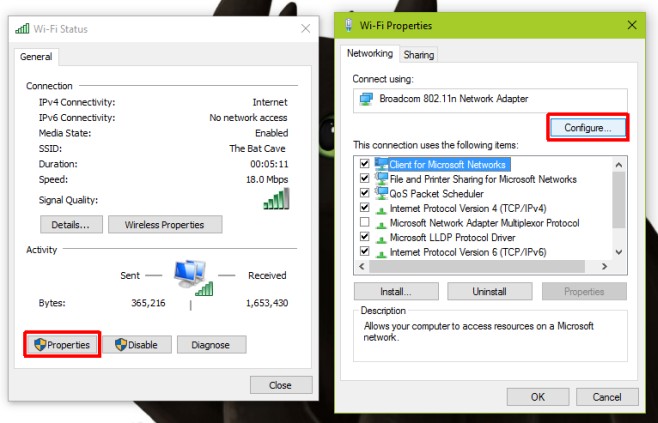
Tas atvērs tīkla rekvizītusadapteris, kuru izmantojat, lai izveidotu savienojumu ar WiFi tīklu. Atveriet cilni “Papildu” un ritiniet iestatījumu sarakstu lodziņā “Īpašums”. Ir opcija “Atspējot, izmantojot vadu savienojumu”, atlasiet to un nolaižamajā izvēlnē “Vērtība” labajā pusē atlasiet vērtību “iespējota”. Noklikšķiniet uz Labi un esat pabeidzis.
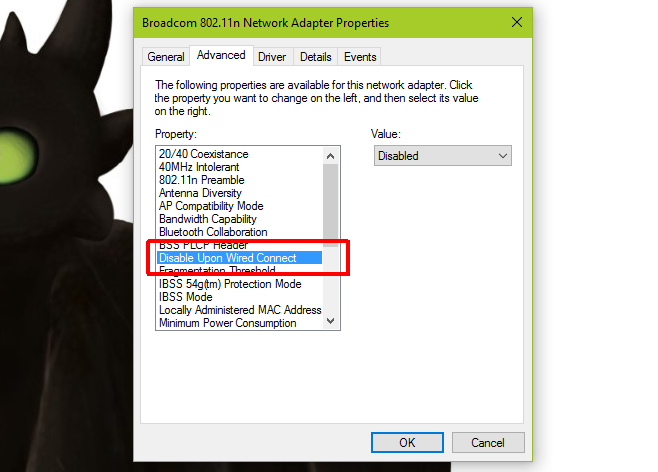
Ko tas dara, tas izslēdz ierīci, t.i. ikreiz, kad Windows nosaka Ethernet savienojumu, tīkla adapteri. Tas ir automātisks, un, tā kā tas darbojas ierīcē, nevis atsevišķos jūsu pievienotajos WiFi tīklos, jums tas jākonfigurē tikai vienreiz.
Tas darbojas operētājsistēmā Windows 7/8 / 8.1 / 10. Tas tika pārbaudīts gan Windows 7, gan Windows 10 priekšskatījuma versijā.













Komentāri